'>
Након надоградње на Виндовс 10 или извођења Виндовс Упдате за Виндовс 10, у Менаџер уређаја , вероватно видите Видео Цонтроллер са жутом ознаком поред, што значи да управљачки програм екрана има проблема. Да бисте решили проблем, следите доленаведене методе.

1. метод: Деинсталирајте управљачки програм и дозволите Виндовс-у да аутоматски учита управљачки програм
Пратите ове кораке:
1. У Девице Манагер-у кликните десним тастером миша на уређај и одаберите Деинсталирај у контекстном менију.
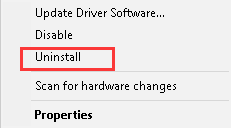
2. Скочни прозор ће тражити да потврдите деинсталацију. Кликните ок дугме да га завршите. Ако видите поље пореддо ' Избришите управљачки програм за овај уређај ”, Означите поље и кликните на дугме У реду.
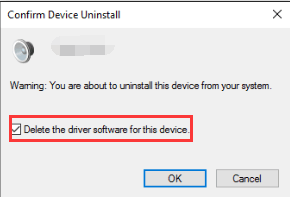
3. Поново покрените рачунар и Виндовс ће аутоматски инсталирати управљачки програм.
Ако управљачки програм не може успешно да се инсталира, испробајте 2. метод.
2. метод: Ажурирајте управљачки програм
Ручно преузмите и инсталирајте управљачки програм
Белешка да произвођачи можда неће ажурирати Виндовс 10 управљачке програме за ваш уређај. Ако је то ваш случај, испробајте управљачки програм за Виндовс 7 или Виндовс 8, који је увек компатибилан са Виндовс 10.
Ажурирајте управљачки програм помоћу програма Дривер Еаси
Ручно преузимање управљачких програма може трајати заувек. И могуће је да не пронађете праву верзију управљачког програма након што сте сатима провели на њему. Да бисте брже решили проблем са управљачким програмом за видео контролер у оперативном систему Виндовс 10, размислите о коришћењу Дривер Еаси , који могу да скенирају ваш рачунар и открију све управљачке програме, а затим вам дају листу нових управљачких програма. Да бисте преузели управљачки програм, потребно је само два пута кликнути мишем. Кликните овде да бисте сада преузели Дривер Еаси.
Дривер Еаси има бесплатну и професионалну верзију. Обе верзије се могу користити за аутоматско преузимање управљачких програма. Али са професионалном верзијом можете чак и да ажурирате све управљачке програме једним кликом. Не губи се време. Још важније, уживаћете у бесплатној гаранцији техничке подршке и гаранцији враћања новца. Можете затражити додатну помоћ у вези са проблемом са управљачким програмом за видео контролер. А из било ког разлога можете затражити пуни поврат новца.
1. Кликните Скенирај одмах дугме. Дривер Еаси ће скенирати ваш рачунар у року од 20 секунди, а затим ћете одмах добити листу нових управљачких програма.

2. Кликните Ажурирај све дугме. Тада ће се сви управљачки програми преузети великом брзином и аутоматски инсталирати.
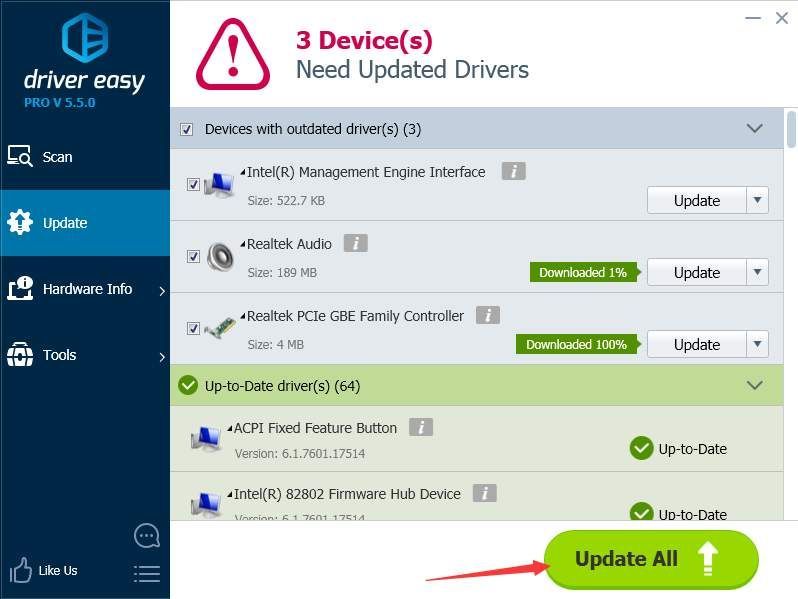

![[Решено] ОБС оквири за испуштање - савети за 2021. годину](https://letmeknow.ch/img/technical-tips/71/obs-dropping-frames-2021-tips.jpg)




